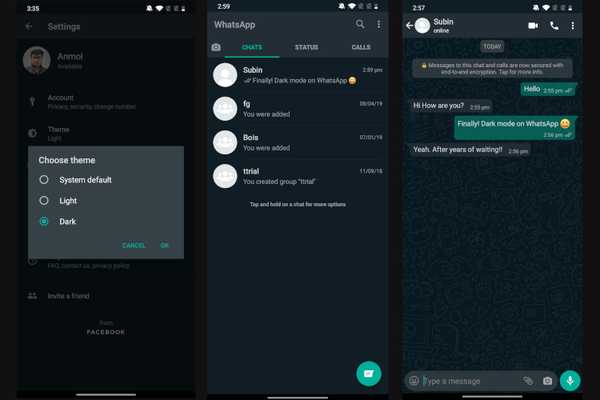
Dustin Hudson
0
3301
830
Alors que la frénésie du mode sombre est passée, il existe une application qui n'a pas encore embrassé le côté obscur. Oui, je parle de WhatsApp et de sa phase atrocement longue de test bêta. Cependant, cela va bientôt changer car le thème sombre officiel sur WhatsApp est déjà opérationnel et fonctionne parfaitement. Nous le savons grâce à un collègue Redditor qui a récemment découvert le drapeau caché. La grande partie est que le mode sombre officiel a fait son chemin vers la version stable et non vers une version bêta ou modifiée, ce qui signifie que le déploiement officiel est imminent. Cependant, ce n'est pas encore là. Si vous êtes quelqu'un qui ne peut plus attendre la sortie officielle, je vais vous montrer comment obtenir le mode sombre sur WhatsApp dès maintenant.
Remarque: Gardez à l'esprit que vous aurez besoin du privilège root pour effectuer les modifications requises.
Mode sombre natif sur WhatsApp
Comme je l'ai mentionné ci-dessus, vous aurez besoin d'un accès root pour modifier certains indicateurs dans le package d'application. Dans le cas où vous n'avez aucune idée de l'enracinement, vous pouvez grâce à notre tutoriel et rooter votre appareil. Aussi, nous avons fait nos tests sur le OnePlus 7T exécutant la dernière version stable de WhatsApp (2.19.352 et 2.19.358) et cela a parfaitement fonctionné. Alors, commençons par les étapes.
1. Ouvrez un gestionnaire de fichiers sur votre appareil Android qui prend en charge l'accès à la partition racine. Je vous recommanderais de aller avec Solid Explorer (Achats in-app gratuits) car c'est l'un des meilleurs gestionnaires de fichiers disponibles sur Android.
2. Suivant, ouvrez la partition racine et accédez au chemin ci-dessous. Une fois sur place, ouvrez le fichier «com.whatsapp_preferences.xml».
/data/data/com.whatsapp/shared_prefs
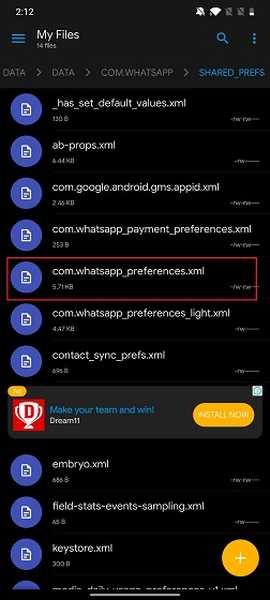
3. Maintenant, ajoutez la ligne ci-dessous dans le fichier XML. Par exemple, j'ai ajouté la ligne à la fin du fichier XML, mais à l'intérieur de marque. Après cela, appuyez sur le bouton «Enregistrer».
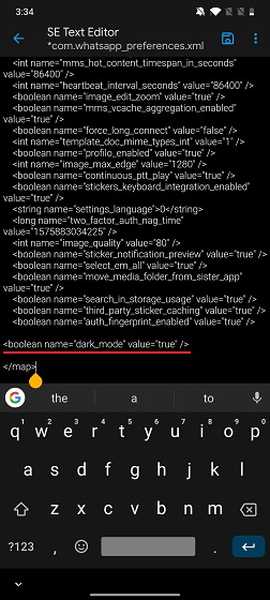
4. Maintenant que vous avez effectué les modifications nécessaires, forcer l'arrêt de WhatsApp et l'ouvrir à nouveau. Ensuite, ouvrez les paramètres WhatsApp et vous verrez enfin l'option "Thème". Appuyez dessus et sélectionnez l'option "Sombre". Voila, vous l'avez! Le mode sombre officiel sur WhatsApp fonctionne sans accroc.
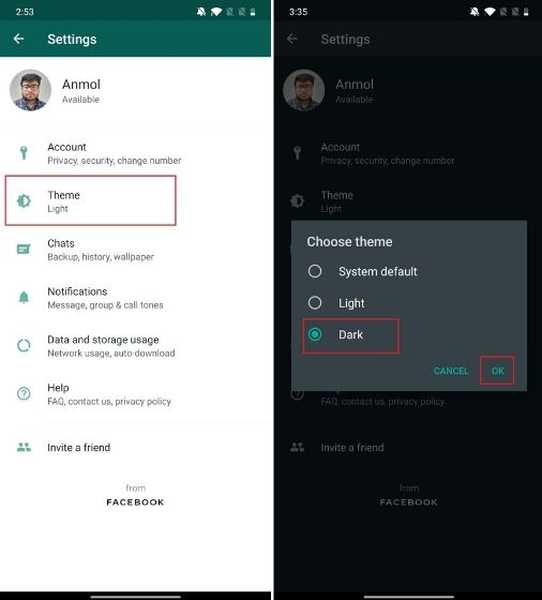
5. Voici quelques aperçus de WhatsApp en mode sombre. Mode sombre officiel sur WhatsApp (Cliquez pour agrandir) 1 sur 4 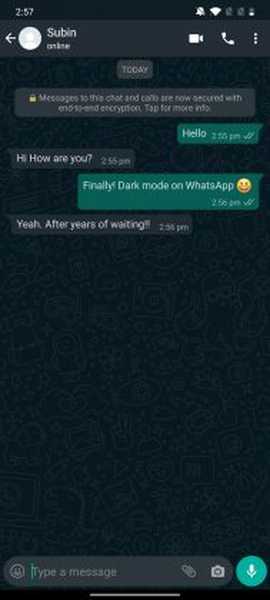 Fenêtre de discussion
Fenêtre de discussion 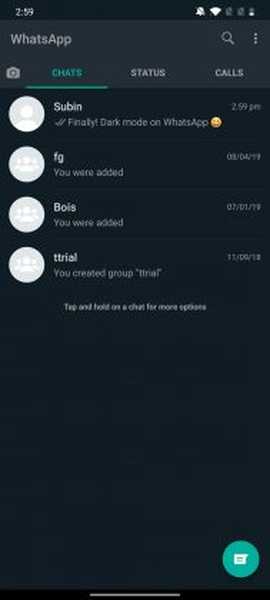 Fenêtre principale
Fenêtre principale 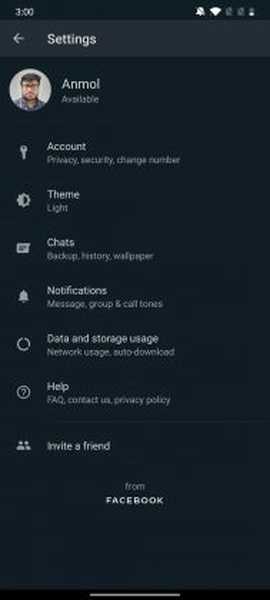 Menu Paramètres
Menu Paramètres 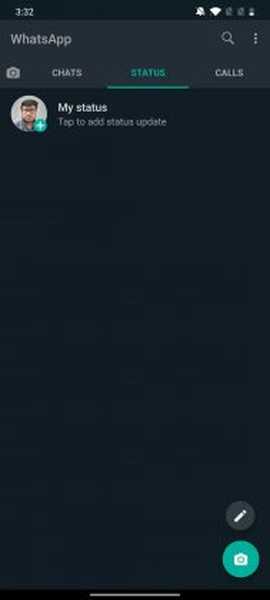 Fenêtre d'état
Fenêtre d'état
5. Si WhatsApp revient en mode lumière après chaque redémarrage de l'application, changez définitivement le thème de votre appareil Android en mode sombre. En dehors de cela, si votre appareil dispose d'une option pour verrouiller les applications d'arrière-plan, activez cette option pour WhatsApp. Il restera actif en arrière-plan même après la fermeture de toutes les applications.
Finalement! Réjouissez-vous du mode sombre officiel sur WhatsApp
C'était donc notre petit guide sur la façon d'activer le thème sombre natif sur WhatsApp. Lors de nos tests, le mode sombre officiel semblait assez cohérent et les couleurs n'étaient pas inversées dans les textes, les autocollants ou les emojis dans la fenêtre de discussion, contrairement à ce que nous avons vu avec le mode sombre de force d'Android 10. Donc, si vous avez déjà rooté votre appareil, continuez et suivez les étapes pour obtenir le mode sombre sur WhatsApp dès maintenant. Et pour les utilisateurs qui sont toujours sur la clôture, vous devez attendre le déploiement officiel de WhatsApp. Quoi qu'il en soit, tout cela vient de nous. Si vous avez pu activer le mode sombre sur votre appareil, faites un commentaire ci-dessous et faites-nous part de votre expérience.















